
Gdy automatyczne aktualizowanie jest włączone, system operacyjny Windows 10 rejestruje każdą akcję wykonywaną przez Centrum aktualizacji. W przeciwieństwie do poprzednich wersji systemu operacyjnego, w pierwszej dziesiątce nie można po prostu wyświetlić dziennika. Odbywa się to za pośrednictwem dziennika aktualizacji systemu Windows 10 lub programu PowerShell..
Spis treści- Różnica między dziennikami a dziennikiem
- Przeglądaj dzienniki poprzez Opcje
- Eksplorowanie list za pomocą panelu sterowania
- Jak przeglądać aktualizacje za pomocą Podglądu zdarzeń
- Wyświetl aktualizacje w wierszu polecenia
- Wyczyść
Różnica między dziennikami a dziennikiem
Istnieje znacząca różnica między dziennikiem aktualizacji a dziennikiem. Pierwszy zawiera wszystkie informacje o otrzymanych pakietach, ich statusie i wykonanych operacjach. Drugi wyświetla listę aktualizacji i pozwala je usunąć.
Przeglądaj dzienniki poprzez Opcje
Dzienniki wyświetlają całą listę poprawek wraz z ich statusami, działaniami (nawet jeśli nie powiodły się próby instalacji), datą i godziną ich przetworzenia.
1. Opcje połączeń i przejdź do sekcji „Aktualizacje, zabezpieczenia”.
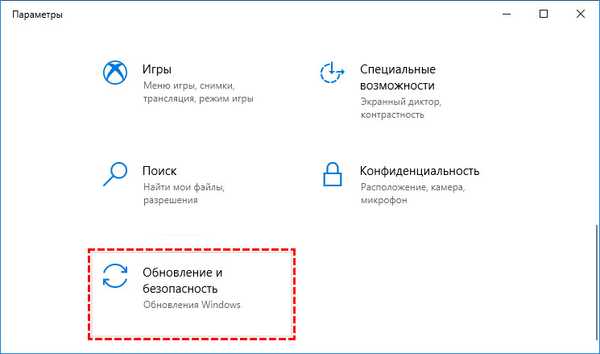
2. Kliknij łącze, aby wyświetlić dziennik aktualizacji.
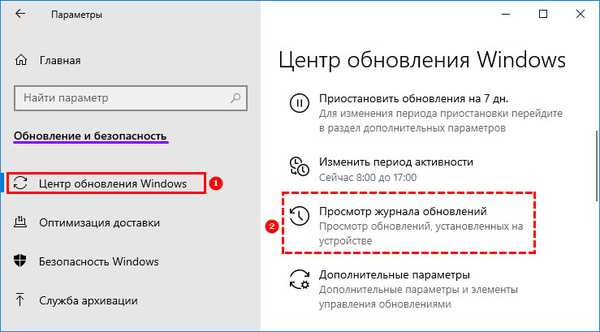
Tutaj wyświetlane są wszystkie informacje o operacjach i próbach przetwarzania aktualizacji..
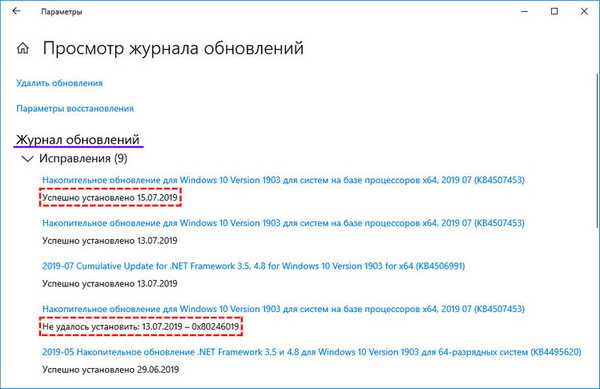
Uzyskaj więcej informacji za pomocą PowerShell.
1. Uruchom narzędzie jako administrator.
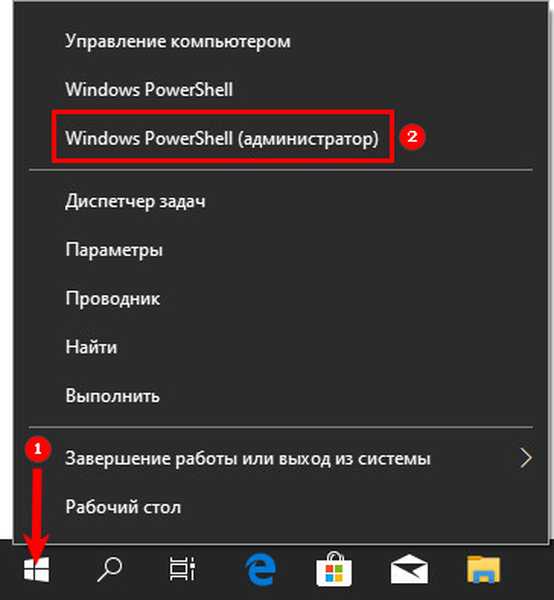
2. Uruchom następujący kod: Get-WindowsUpdateLog, aby zaimportować dane do formatu tekstowego, w widoku, który jest łatwiejszy do zobaczenia wizualnie.
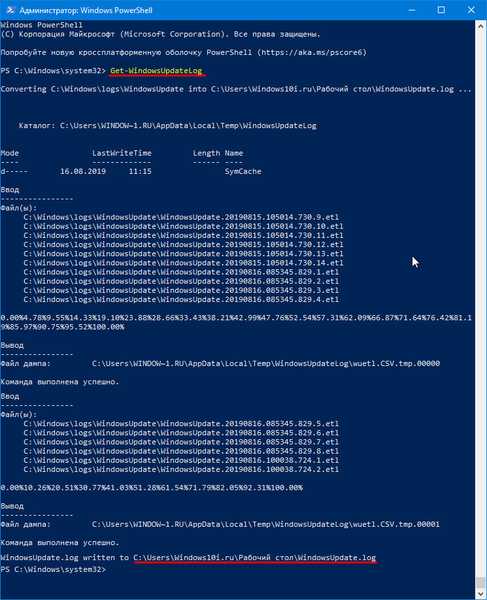
3. Otwórz dokument tekstowy WindowsUpdate.log znajdujący się na pulpicie.
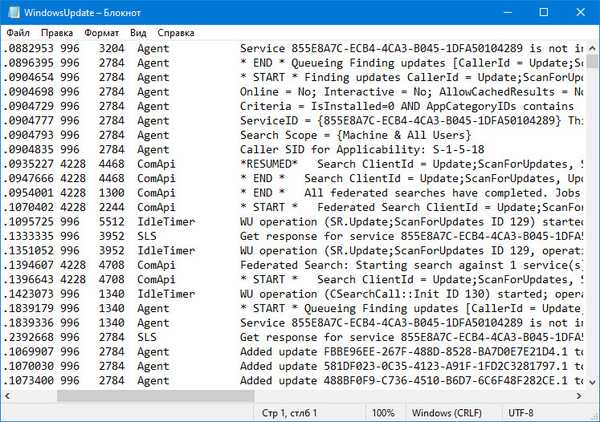
W witrynie Microsoft można znaleźć wyjaśnienia podstawowych pojęć, ponieważ większość wpisów nie jest znana przeciętnemu użytkownikowi. https://support.microsoft.com/en-us/help/902093/how-to-read-the-windowsupdate-log-file
Łatwo jest znaleźć wersję aktualizacji w dokumencie i znaleźć błędy, a dzięki ich kodom spróbować je rozwiązać, ponieważ informacje o większości z nich znajdują się na microsoft.com.
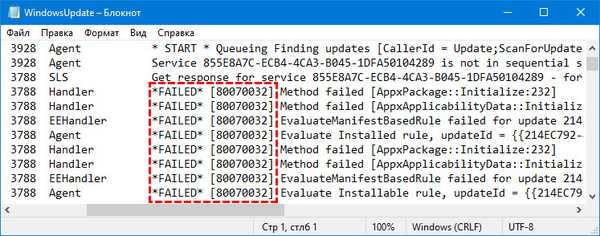
Eksplorowanie list za pomocą panelu sterowania
Dowiedz się, która aktualizacja jest zainstalowana, najszybciej poprzez aplet Programy i składniki.
1. Otwórz Panel sterowania i uruchom komponent Programy i funkcje, po zmianie wyglądu ikon w oknie na ikony.
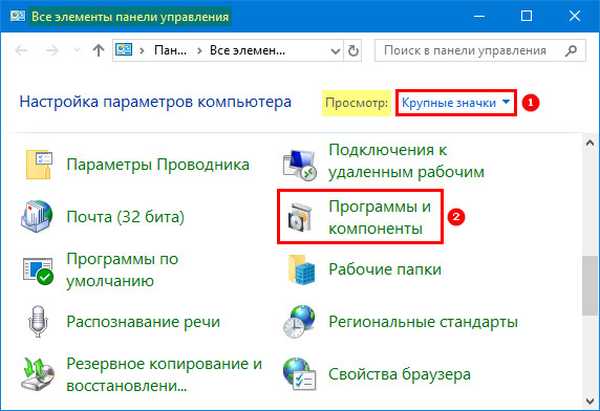
2. W lewej części okna kliknij „Wyświetl zainstalowane ...”.
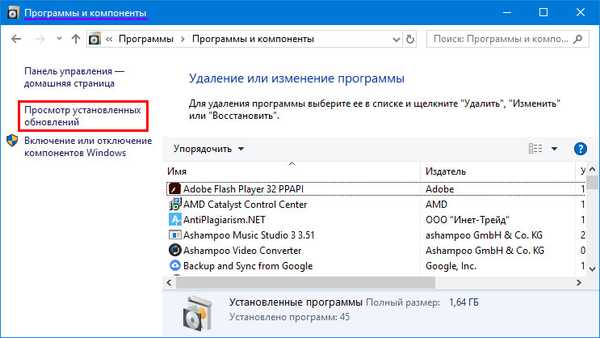
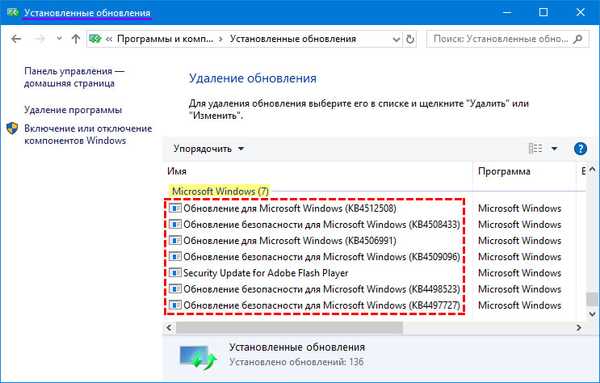
W rezultacie okno wyświetla wszystkie zainstalowane aktualizacje dla systemu Windows 10 i jego składników z pełnymi nazwami, wersjami, datą i godziną instalacji. Każde z nich można usunąć..
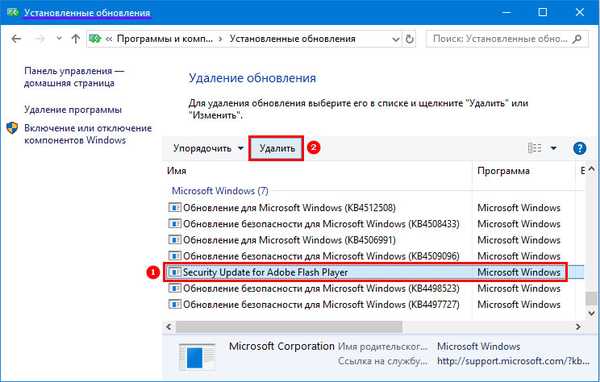
Jak przeglądać aktualizacje za pomocą Podglądu zdarzeń
Niezbędne informacje znajdują się w jednym z przystawek konsoli systemowej MMC.
1. Przytrzymaj klawisze Win + R, w oknie uruchom „eventvwr.msc”.
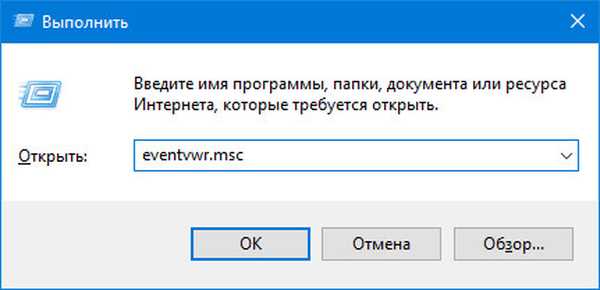
2. Rozwiń sekcję Dzienniki systemu Windows..
3. Przejdź do ścieżki: Microsoft → Windows → WindowsUpdateClient.
4. Wymagane wpisy znajdują się w katalogu Operational.
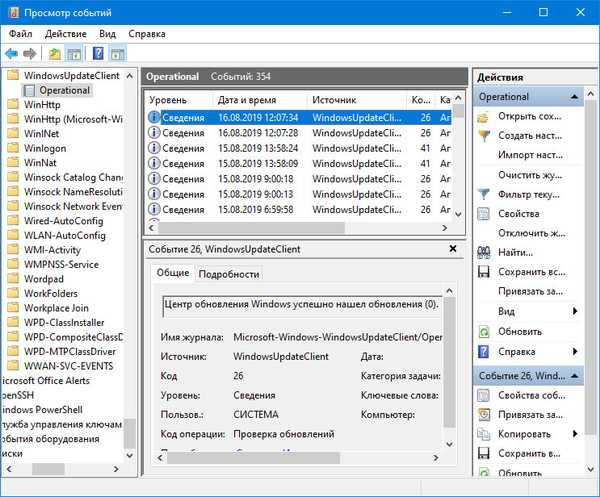
Tutaj wszystkie wpisy można sortować według kilku kryteriów..
Wyświetl aktualizacje w wierszu polecenia
1. Uruchom narzędzie jako administrator.
Uruchom polecenie „wmic qfe list”.
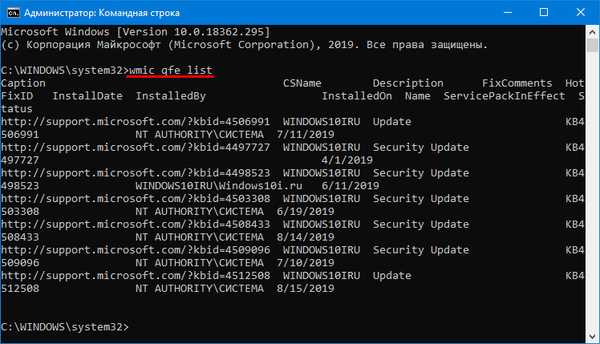
Aby wyprowadzić dane w sformatowanej formie tabelarycznej, użyj „wmic qfe list brief / format: table”.
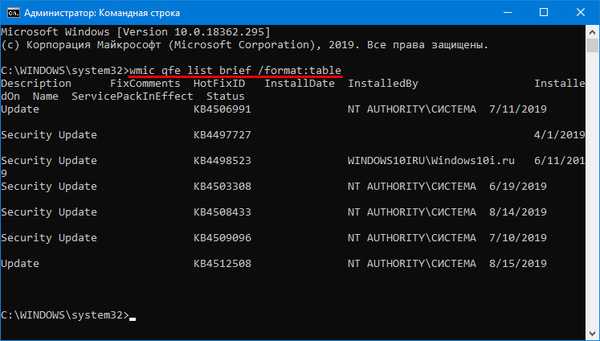
Wyczyść
Czyszczenie historii wpisów w dzienniku odbywa się w wierszu poleceń i nie zwalnia dużo miejsca.
1. Uruchom go z uprawnieniami administratora.
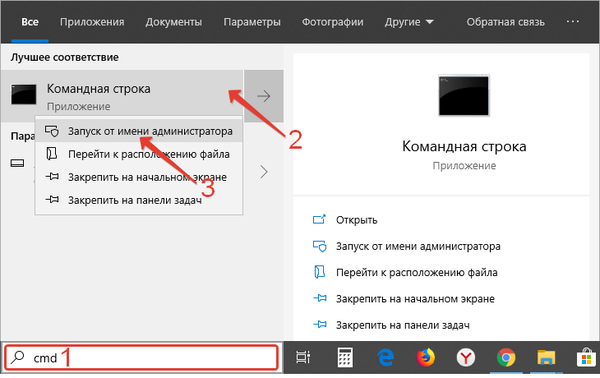
2. Uruchom następujące polecenia w kolejności:
Net Stop Wuauserv
sc config wuauserv start = wyłączone
DEL / F / S / Q / A% systemroot% \ SoftwareDistribution \ DataStore \ Logs \ edb.log
sc config wuauserv start = auto
start netto wuauserv
Zatrzymają usługę aktualizacji, zapobiegną jej automatycznemu uruchomieniu, usuną wszystkie wpisy z dziennika i ponownie uruchomią usługę.
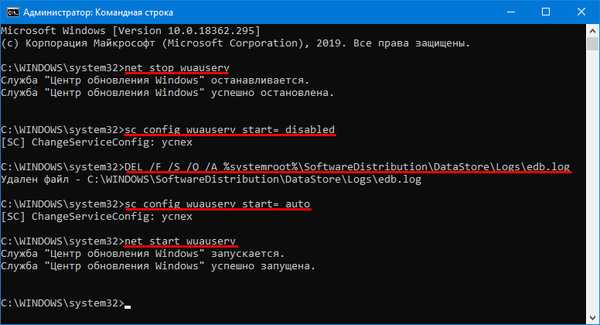
Po czyszczeniu stanie się dziennikiem.

Rozważane narzędzia pozwalają nie tylko monitorować pracę Centrum aktualizacji, ale także identyfikować błędy w procesie jego funkcjonowania..











